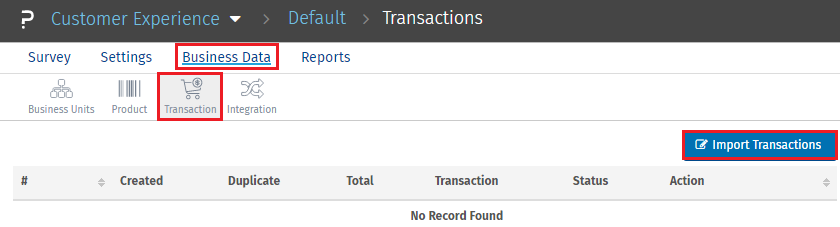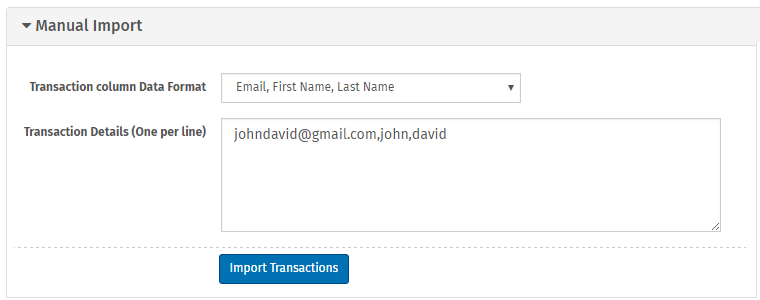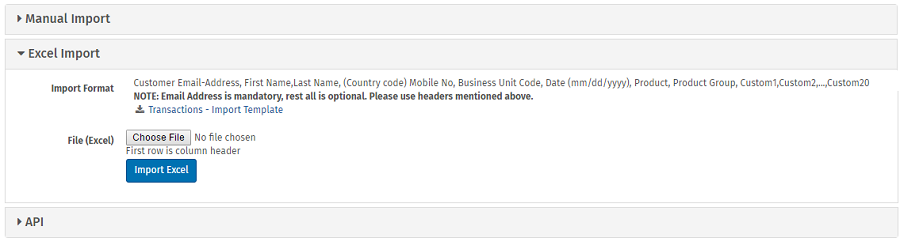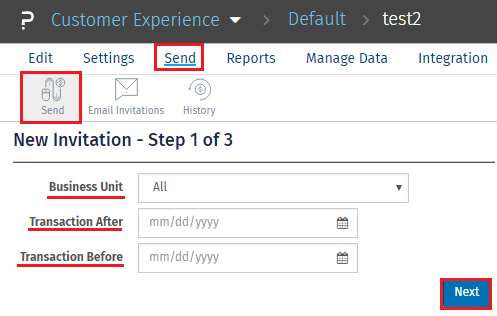Como posso enviar uma pesquisa por e-mail?
Você pode ir para:
- Step 1: Login >> Experiência do cliente
- Step 2: clique em Add Survey e selecione o Email .
- Step 3: depois de criar a pesquisa, você será redirecionado para a pesquisa com uma pergunta do NPS. Você pode fazer qualquer alteração na aparência.
- Step 4: Depois que todas as alterações forem feitas, você precisará fazer o upload dos contatos para os quais o e-mail será enviado. Clique no nome da pasta e volte para a página anterior.
- Step 5: Agora clique em Customer Experience >> Business Data >> Transactions
-
Step 6:
clique em Importar transações >> Selecione Importação manual OU Importação do Excel

-
Step 6.a:
Importação manual:
- Selecionar unidade de negócios : sempre há uma unidade de negócios padrão.
- Formato dos dados da coluna da transação: Existem diferentes formatos nos quais você pode definir seus dados.
-
Detalhes da transação: com base no formato, você pode inserir todos os detalhes. Nota: o número de telefone deve ter o código do país.

-
Step 6.b:
Importação do Excel:
- Crie uma planilha do Excel com o seguinte formato: Endereço de e-mail,(código do país) Número do celular,Produto,Grupo de produtos,Nome,Sobrenome, Data da transação (dd/mm/aaaa),Personalizado 1,Personalizado 2,Personalizado 3,Personalizado 4 ,Personalizado 5,...,Personalizado 255
- Selecionar unidade de negócios : sempre há uma unidade de negócios padrão. Ou você pode criar um novo.
-
Escolha a planilha do Excel e importe.

-
Step 6.a:
Importação manual:
- Step 7: clique em Continuar
- Step 8: Clique em Pesquisa >> Clique na pesquisa que deseja enviar >> Enviar >> Enviar
-
Step 9:
Novo convite -
- Selecione a unidade de negócios.
- Transação antes e depois da data: Isso identifica quando você carregou os contatos.

- Step 10: Selecione a opção de envio como "E-mail" e faça alterações no corpo do e-mail.
- Step 11: Próxima
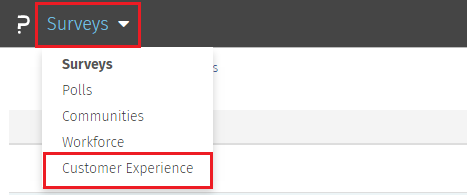
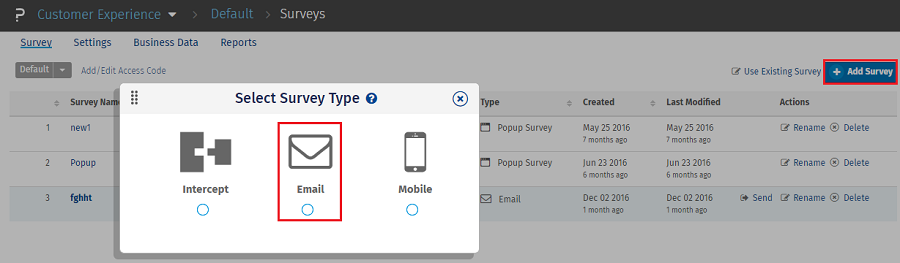

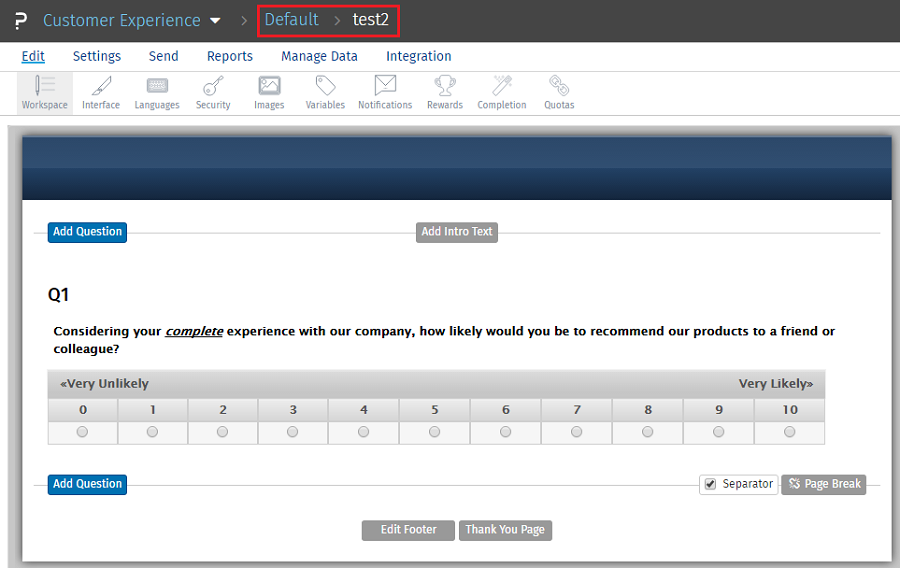
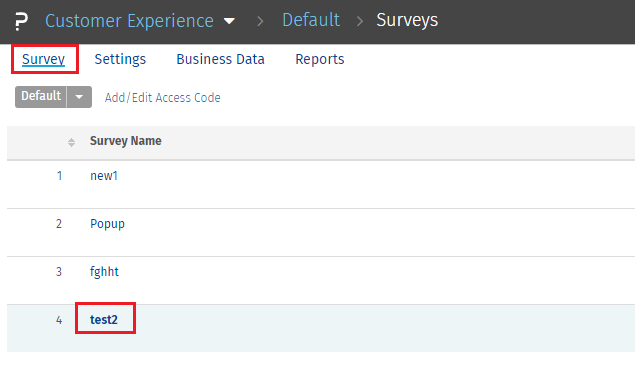
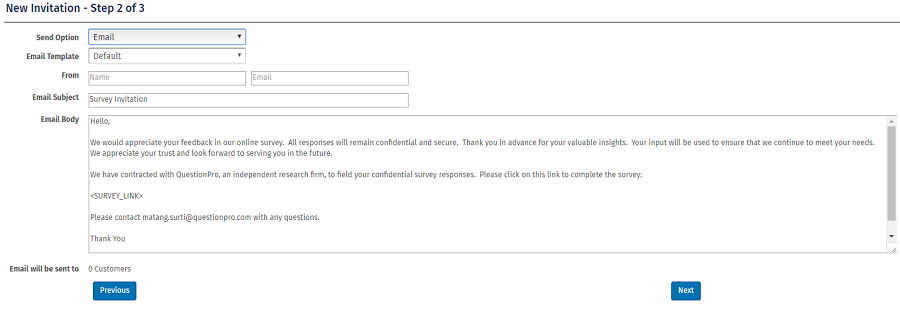
COMEÇA COM SUA PRIMEIRA PESQUISA AGORA
INSCREVA-SE GRATUITAMENTEYou may also be interested in...